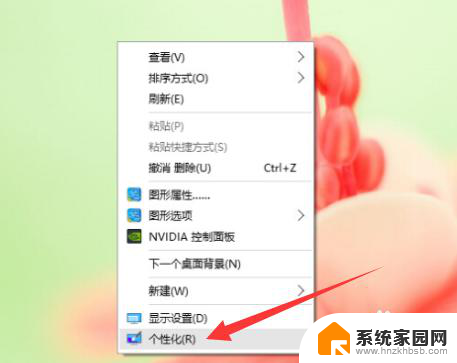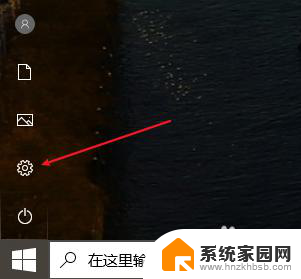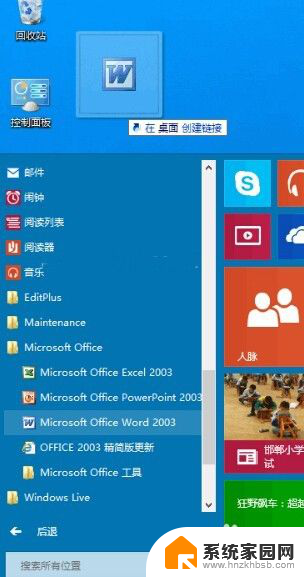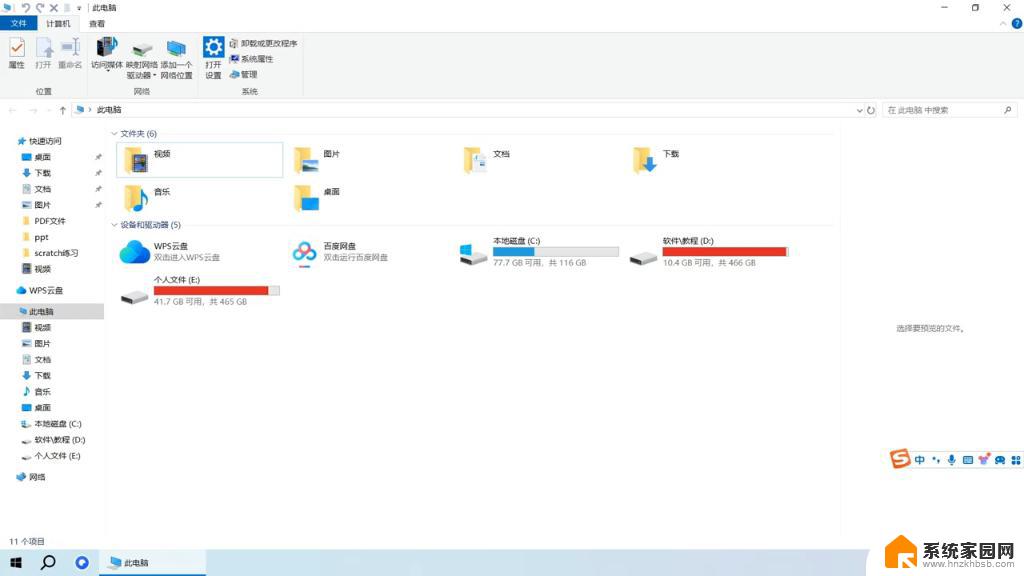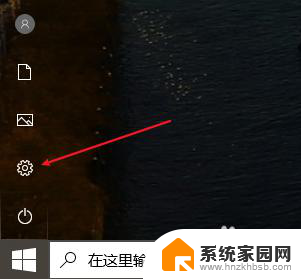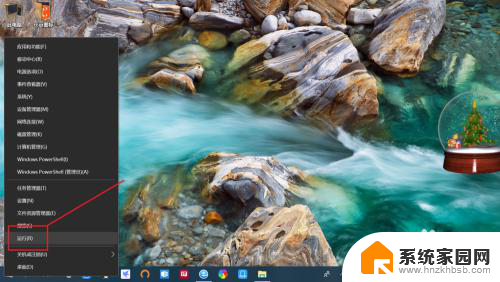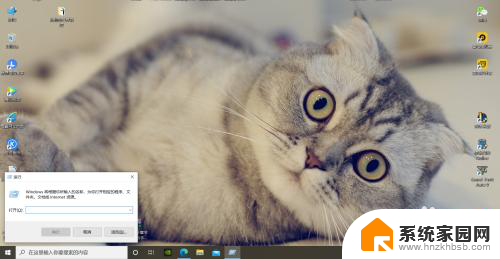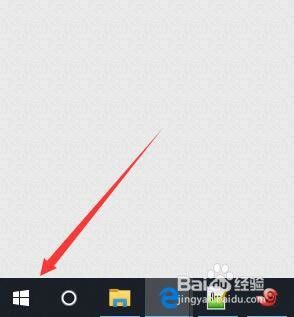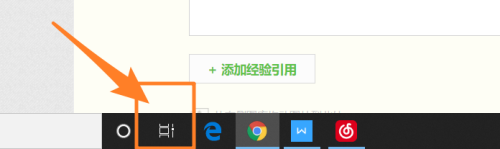怎么删除快捷桌面 win10系统如何快速添加虚拟桌面
Win10系统中的快捷桌面和虚拟桌面都是提高工作效率的好帮手,如果想要删除快捷桌面,只需右键点击桌面,选择显示并取消勾选快速启动,即可轻松删除。而要添加虚拟桌面,只需按下Win+Tab组合键,然后点击新建桌面,即可快速添加虚拟桌面,方便进行多任务处理。通过这些简单操作,让我们的工作更加高效便捷。
具体方法:
1.在任务栏空白处点击右键选择显示任务视图按钮,任务栏会多出一个任务视图按钮
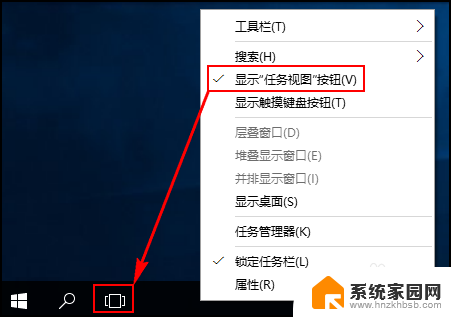
2.点击该按钮或者按快捷键WIN+Tab快捷键会出现新建桌面的弹窗,点击新建桌面可以创建新桌面,数量没有限制;另外也可以用预设的快捷键WIN + CTRL + D创建一个新桌面

3.若要删除某个桌面,则可以点击对应桌面右上角的删除按钮来删除。也可以通过快捷键WIN + CTRL +左/右方向键切换到前一个或后一个桌面,切换到要删除的桌面后按快捷键WIN + CTRL + F4:关闭当前桌面(注意删除的桌面内容会自动转移到下一个桌面中,不会随着删除桌面而被关闭掉)
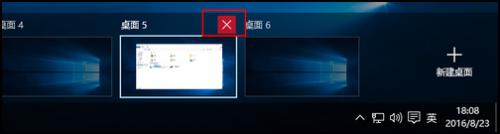
4.另外对于虚拟桌面的显示和操作还有一些自定义选项,在桌面按组合键WIN+I打开系统设置。选择系统,多任务,在右侧窗格虚拟桌面下有两个设置选项,其中在任务栏上,显示打开的窗口默认是“仅限我正在使用的桌面”,修改为“所有桌面”后,所有的虚拟桌面会被显示为任务栏缩略图,可以快速通过鼠标进行切换
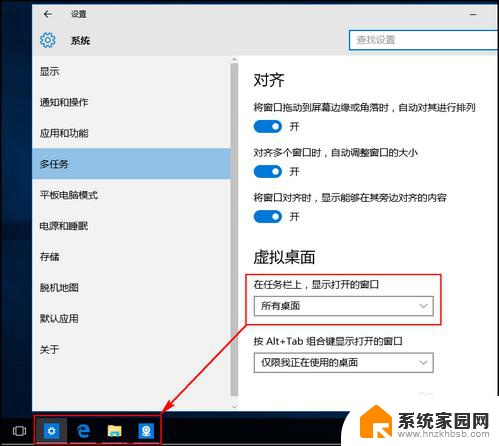
5.按Alt+Tab组合键显示打开的窗口默认也是“仅限我正在使用的桌面”,这样的话按组合键Alt+Tab后会优先在当前桌面上切换不同的程序窗口。如果修改为“所有桌面”则会在不同的虚拟桌面间进行切换
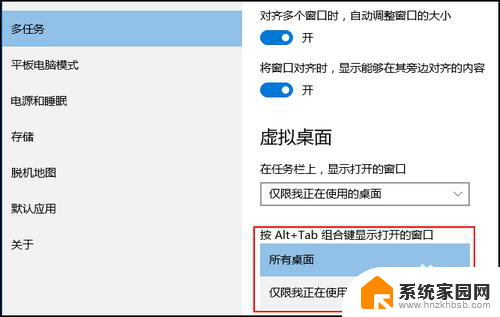
以上就是关于如何删除快捷桌面的全部内容的方法,如果您遇到相同情况,可以按照以上小编的方法来解决。